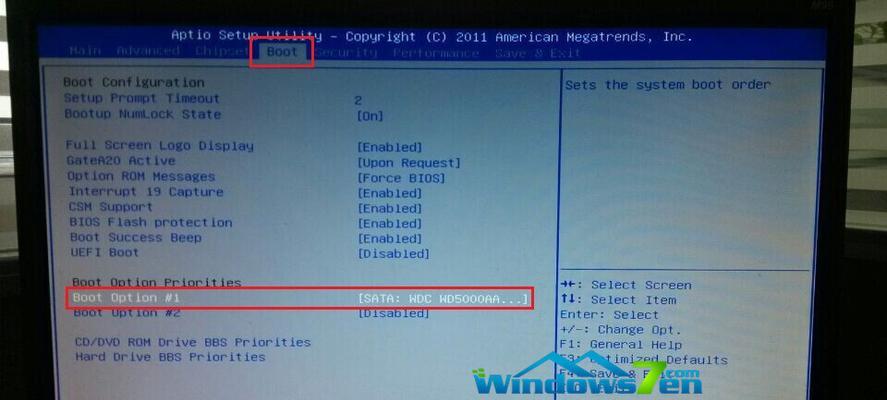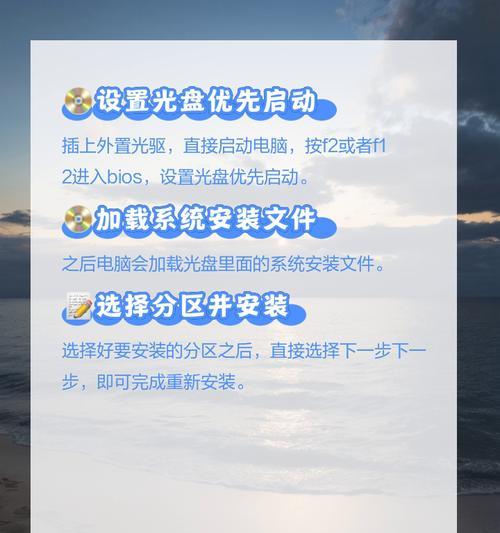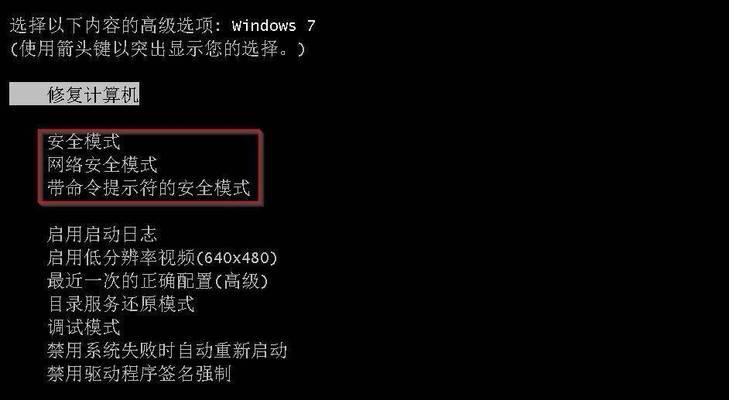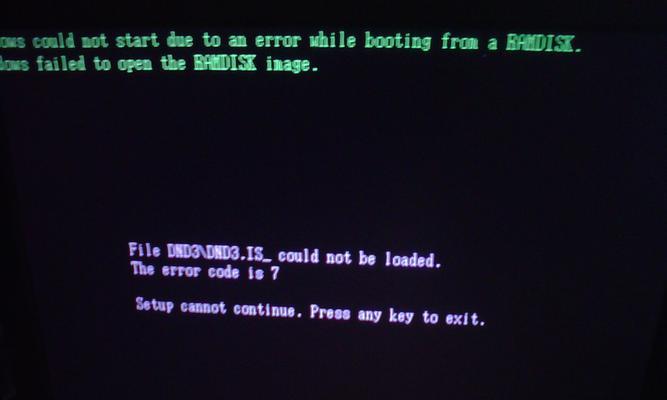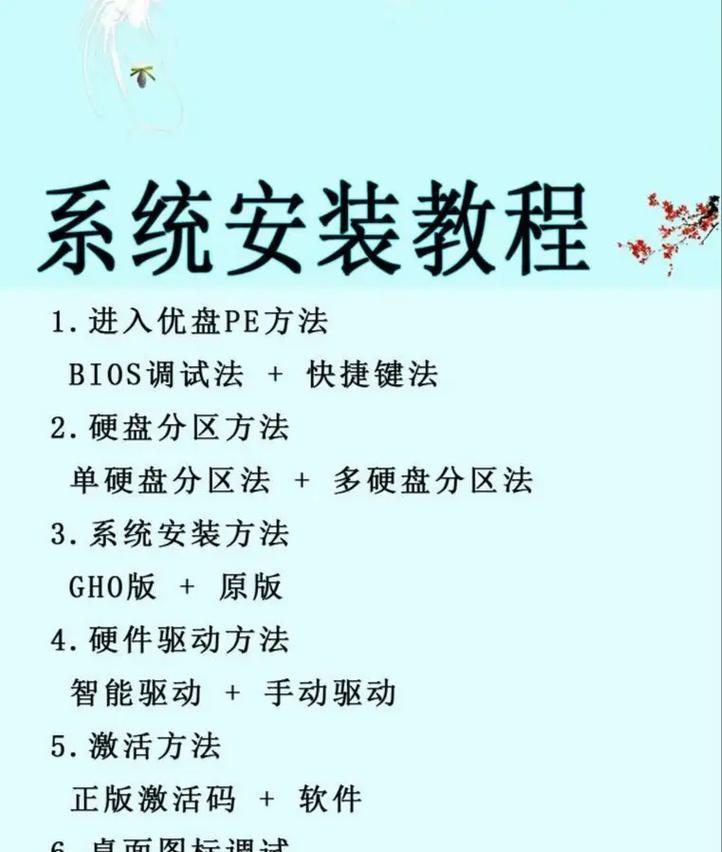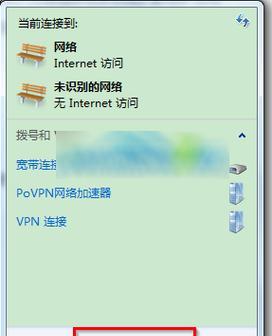在日常使用电脑的过程中,有时我们需要进行一些系统维护或安装操作系统等任务,而这些任务往往需要通过光盘来启动。然而,对于一些刚接触台式电脑的用户来说,光盘启动可能显得有些复杂和困惑。本文将为大家详细介绍如何在台式电脑上进行光盘启动,帮助大家轻松掌握这一技巧。
1.了解光盘启动的作用和意义
光盘启动是指通过光盘来引导计算机系统启动。光盘中存储着特定的系统文件,可以帮助我们进行系统安装、故障修复和数据恢复等操作。
2.准备好启动所需的光盘
在进行光盘启动之前,我们首先需要准备一张能够引导计算机启动的光盘,例如操作系统安装盘或系统维护工具盘等。
3.关机并插入光盘
在进行光盘启动之前,我们需要先将电脑关机,并将准备好的光盘插入光驱中。
4.进入BIOS设置界面
开机后,我们需要进入BIOS设置界面,以便将光盘设为启动优先级最高的设备。通常按下电脑开机时提示的“F2”、“Delete”或其他指定键进入BIOS设置。
5.设置光盘为启动设备
在BIOS设置界面中,我们需要找到“Boot”或“启动项”等相关选项,并将光盘设为首选启动设备。然后保存设置并退出。
6.重启电脑
设置完成后,我们需要重启电脑以使设置生效。重启时系统会优先读取光盘内的文件来引导启动。
7.等待光盘启动过程
一旦电脑重启,系统会自动开始读取光盘内的文件,并进行相应的启动操作。在此过程中,请耐心等待。
8.进行系统安装或维护操作
当光盘启动成功后,我们可以按照提示进行相应的系统安装、维护或修复操作。根据具体任务的要求,按照步骤进行相应操作即可。
9.完成任务后退出光盘启动
在完成系统安装或维护操作后,我们需要退出光盘启动模式。通常在操作过程中会有相应的选项或命令来退出光盘启动。
10.重置启动设备为硬盘
在退出光盘启动后,我们需要重新设置启动设备,将硬盘恢复为首选启动设备。
11.保存设置并重启电脑
退出设置界面后,我们需要保存设置并重新启动电脑。此时系统将会按照新的设置重新引导启动。
12.检查系统是否正常启动
重启后,请仔细观察计算机的启动过程,确保系统能够正常启动。
13.熟练掌握光盘启动技巧
通过不断的练习和实践,我们可以更加熟练地掌握光盘启动技巧,并灵活应用于实际操作中。
14.注意事项及常见问题解答
在使用光盘启动过程中,我们需要注意一些细节和常见问题。例如,检查光盘是否正常、BIOS设置是否正确、光驱是否损坏等。
15.轻松学会台式电脑光盘启动技巧
通过本文的介绍,我们可以轻松学会台式电脑光盘启动的方法。掌握了这一技巧,我们可以更方便地进行系统维护和操作系统安装等任务,使我们的电脑更加强大!